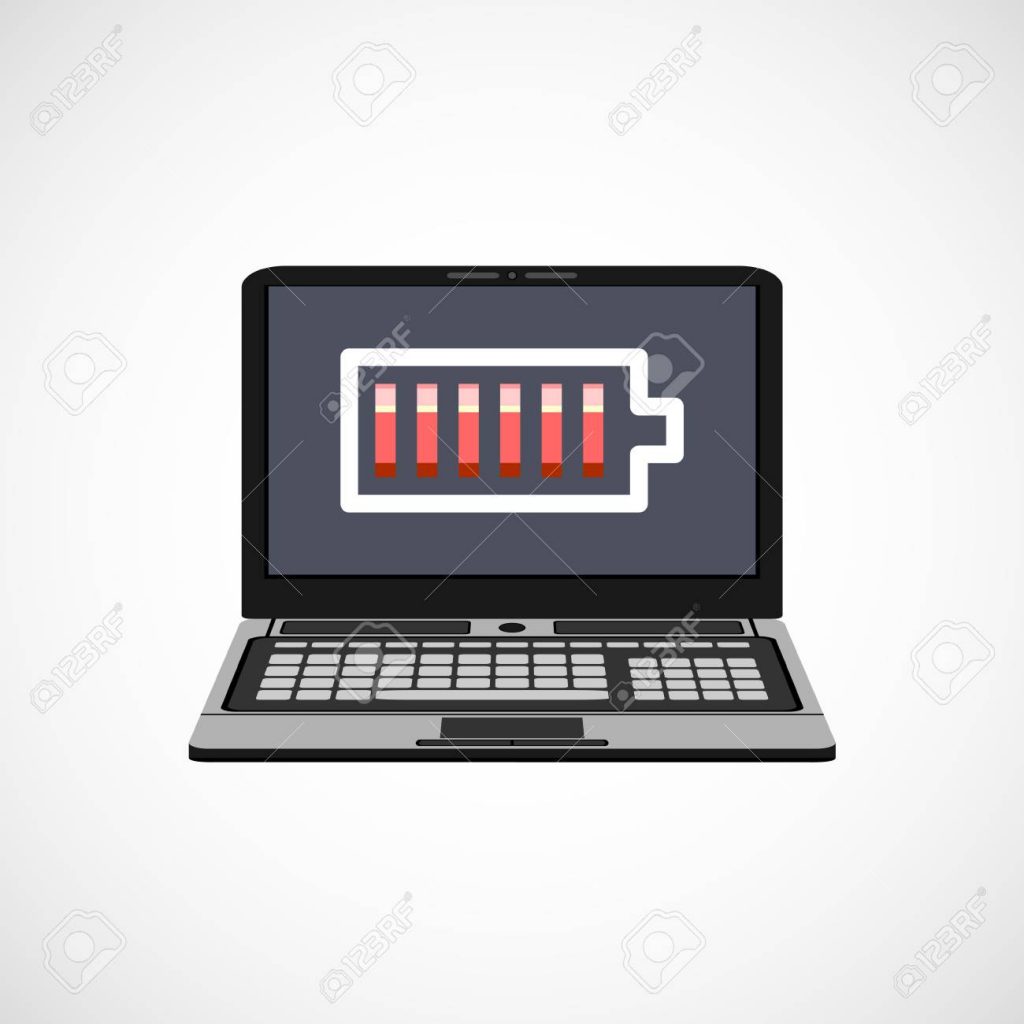Jeśli używasz swojego laptopa dużo na drodze to nauka jak przedłużyć żywotność baterii laptopa jest jedną z najprostszych i jednocześnie najbardziej efektywnych rzeczy, które można zrobić. Laptopy mają tendencję do utraty nieco swojego uroku, gdy ich baterie są słabe na mocy i nie ma alternatywnych źródeł zasilania w pobliżu. Poza tym, spójrzmy prawdzie w oczy; jest to bardzo frustrujące, gdy bateria laptopa umiera w trakcie długiego lotu lub prezentacji.
Tak więc, aby zmaksymalizować prawdopodobieństwo, że Twój laptop jest gotowy do pracy, gdy jesteś, postępuj zgodnie z tymi górnymi wskazówkami dotyczącymi maksymalizacji żywotności baterii laptopa:
Utrzymuj chłodzenie laptopa
Jeśli laptop jest przegrzany, to najprawdopodobniej akumulator rozładowuje się szybciej niż zwykle. Twój laptop pracuje wydajniej, gdy jest chłodniejszy. Aby utrzymać chłodniejszy system, należy używać laptopa w środowisku (nie więcej niż 26 stopni Celsjusza); upewnij się, że wentylator działa prawidłowo i upewnij się, że otwory wentylacyjne są otwarte. Ważne jest również, aby pozwolić laptopowi “oddychać” w celu utrzymania niskich temperatur pracy. Dlatego staraj się nie używać laptopa, gdy jest on na poduszce lub innej miękkiej powierzchni, ponieważ utrudnia to ucieczkę ciepła. Podczas użytkowania zaleca się umieszczenie laptopa na poduszce chłodzącej, a nie na miękkiej powierzchni lub na kolanach.
Kup wydajnego laptopa
Wraz z postępem technologii komputerowej z każdym rokiem laptopy stają się coraz bardziej energooszczędne. Zakup energooszczędnego laptopa może kosztować trochę więcej z początku, ale dłuższa żywotność baterii może być tego warta. Przejdź tutaj, aby przeczytać o laptopach z długim czasem pracy akumulatora lub zastosować się do poniższych wskazówek w celu znalezienia energooszczędnego urządzenia:
a. Kup procesor ultra niskiego napięcia. Około 14-calowy laptop z wyświetlaczem zapewnia do 8 godzin pracy na baterii.
b. Laptopy z napędem półprzewodnikowym (SSD) nie mają wirujących części, przez co żywotność baterii w laptopie jest większa.
c. Zdobądź laptopa z wyświetlaczem LED. Wyświetlacz ten zużywa mniej energii niż LCD, ale oczywiście, po raz kolejny, kosztuje więcej.
d. Kup notebooka z mniejszym ekranem. Większe ekrany mają większe podświetlenie i mają tendencję do większego zużycia baterii notebooka.
Zredukuj swój głód wydajności
Szanse są takie, że nie zawsze potrzebujesz maksymalnej mocy obliczeniowej dostępnej w Twoim laptopie. Dlatego w systemie Windows XP (lub innym systemie operacyjnym) należy wybrać ustawienie oszczędzania energii, które można znaleźć w panelu sterowania. Korzystanie z trybu oszczędzania energii ograniczy zużycie zasobów energetycznych. Na przykład w tym trybie jasność wyświetlacza LCD zostanie zmniejszona, a wyświetlacz i/lub system może zostać wyłączony lub uśpiony po upływie wybranego okresu czasu. Tam, gdzie to możliwe, należy korzystać z jednej aplikacji na raz. Słuchanie muzyki na komputerze przenośnym podczas rozmowy z przyjaciółmi online zużyje więcej energii niż tylko jedno z tych działań. A jeśli jesteś w rozpaczliwej potrzebie oszczędzania energii, na pewno nie chcesz grać w gry na swoim laptopie lub uruchomić pełną kontrolę antywirusową. Te działania będą ssać żywotność baterii laptopa bardzo szybko. Chcesz również usunąć płytę DVD/CD z napędu, gdy nie oglądasz filmu lub słuchasz muzyki itp. Pozostawienie płyty DVD/CD w napędzie oznacza, że płyta się obraca, a to odprowadza energię.
Zdobądź więcej pamięci RAM
Pewnie, więcej pamięci RAM oznacza większe zużycie energii. Ale jeśli musisz uruchamiać programy wymagające dużej ilości pamięci, dodawanie i używanie pamięci RAM jest bardziej efektywne energetycznie niż pamięć wirtualna.
Wyłącz nieużywany sprzęt
Zastosowanie sprzętu jest największym czynnikiem wpływającym na żywotność baterii laptopa. Aby maksymalnie wykorzystać baterię, dobrze jest wyłączyć porty i komponenty, gdy nie są używane. Składniki te obejmują USB, ethernet, PCMIA, VGA i WiFi. Aby wyłączyć te komponenty, można skorzystać z menedżera urządzeń. Można też utworzyć profil sprzętu oszczędzającego energię dla różnych środowisk, w których używany jest laptop. Na przykład, można utworzyć profil do korzystania z laptopa w samolocie lub w domu.
Defragmentować częściej
Defragmentacja sprawia, że dysk twardy pracuje wydajniej, a ogólnie rzecz biorąc, system nie obciąża baterii laptopa. Oczywiście, podczas defragmentacji należy to robić, gdy laptop jest zasilany prądem zmiennym. Dzieje się tak, ponieważ podczas tego procesu zużywa się bardzo dużo energii.
Hibernacja zamiast czuwania
Chociaż korzystanie z funkcji czuwania może pomóc wydłużyć żywotność baterii laptopa, pozwalając laptopowi na hibernację jest jeszcze bardziej energooszczędne. Laptop, który ma wybrany tryb hibernacji zostanie wyłączony po pewnym okresie czasu, jednocześnie oszczędzając stan systemu.
Użyj odpowiedniego napięcia
Aby zapobiec przegrzaniu laptopa, upewnij się, że używany zasilacz sieciowy jest właściwym napięciem dla Twojego systemu. Jest to szczególnie istotne w przypadku zakupu zamiennego adaptera od zewnętrznego dostawcy.
Uważaj na tanie baterie zastępcze
Niektórzy sprzedawcy komputerów sprzedają odnowione baterie do laptopów za niewielką część kosztów nowych baterii. Bardzo często baterie te w rzeczywistości nie są w ogóle odnawiane, ale zużyte baterie, które nadal mają w sobie trochę mocy. Nie oczekuj, że te baterie dadzą Ci dużo czasu. Podobnie, nie kupuj akumulatorów, które straciły żywotność. Bez względu na to, czy bateria jest używana, czy nie, nadal się rozładowuje, a jej jakość pogarsza się z czasem. Aby dowiedzieć się, ile lat ma dana bateria, sprawdź, pod którym miejscem powinna znajdować się data produkcji. Aby być pewnym, trzymaj się zaleceń producenta co do tego, jakie baterie zamienne powinieneś używać w swoim laptopie.
Wyczyść styki akumulatora
Utrzymanie metalowych styków baterii laptopa w czystości pozwoli na bardziej efektywne przekazywanie energii. Mniej więcej co kilka miesięcy do czyszczenia styków należy używać szmatki lekko zwilżonej alkoholem do pocierania.
Nie opróżniaj akumulatora do końca
Współczesne baterie litowo-jonowe do laptopów nie muszą być w pełni rozładowane przed ich naładowaniem. Można faktycznie zwiększyć żywotność baterii laptopa, rozładowując ją do około 40% pełnego naładowania przed jej naładowaniem lub przechowywaniem. Jednak starsze akumulatory niklowo-wodorkowe muszą być okresowo rozładowywane i w pełni naładowane przynajmniej raz na dwa do trzech tygodni.
Ćwicz swoją baterię
Nie zostawiaj baterii w laptopie podczas korzystania z elektryczności. Zamiast tego wyjmij baterię i zasilacz sieciowy, jeśli to możliwe. Nie pozwól, aby bateria pozostała nieużywana przez długi czas. Używaj baterii co najmniej raz na 1-3 tygodnie.
Zdobądź więcej mocy
Niech inni walczą o jedno darmowe gniazdo zasilania, gdy baterie ich laptopów padną. Jeśli kupisz alternatywne źródło zasilania, takie jak power bank, możesz dostać do 6 godzin dodatkowej porcji prądu. Bateria ta jest dostarczana z możliwością wyboru napięcia, co sprawia, że nadaje się do wielu różnych notebooków. Z drugiej strony, uniwersalna bateria do notebooków doda prawie 1 kg wagi podręcznej do Twojego notebooka. Dodatkowa waga może być jednak bardziej akceptowalna niż w przypadku martwej baterii w środku prezentacji.
Zasady ponownej kalibracji baterii laptopa – dodawanie małej ilości życia
Degradacja baterii to niefortunny fakt, jeśli chodzi o komputery przenośne i prawie każde inne urządzenie wykorzystujące akumulatory. Z czasem, zwykle w ciągu roku, bateria zaczyna powoli zatrzymywać coraz mniej ładunku, aż stanie się bezużyteczna. Chociaż istnieje kilka rzeczy, które można zrobić, aby zmniejszyć ilość energii pobieranej z baterii podczas regularnego użytkowania, wszystkie baterie laptopa w końcu dojdą do punktu, że muszą być wymienione. Jednak wielu konsumentów wyrzuca baterię, ponieważ uważają, że dotarła ona do punktu bez powrotu, gdy w rzeczywistości jest jeszcze dobra. W pewnych sytuacjach można ponownie skalibrować baterię laptopa. Jeśli komputer korzysta z baterii niklowo-metalowo-wodorkowej, to ponowna kalibracja może być tylko przepustką, aby tchnąć trochę nowego życia w starą baterię. Najczęstszym i najskuteczniejszym sposobem na to jest wyłączenie wszystkich funkcji oszczędzania energii w komputerze. Obejmuje to wygaszacz ekranu i wszelkie ustawienia uśpienia, które mogą być aktywne. Po wykonaniu tych czynności laptop powinien być odłączony od zasilania i pozostawiony włączony, aby bateria mogła się całkowicie rozładować. Bateria powinna być rozładowana do momentu, w którym komputer faktycznie się wyłączy. Po całkowitym rozładowaniu akumulatora, można go następnie podłączyć i całkowicie naładować. Po naładowaniu akumulatora można ponownie zastosować funkcje oszczędzania energii. Jeśli proces ten nie przyniesie rezultatów za pierwszym razem, konieczne może być powtórzenie tych czynności raz lub dwa razy. W ten sposób można się upewnić, że bateria pracuje z maksymalnym potencjałem. Ten proces nie działa w przypadku akumulatorów litowo-jonowych. Baterie litowo-jonowe stały się bardziej powszechne, ale z reguły tracą około 20% swojej pojemności każdego roku. Jeśli po dwóch lub trzech próbach ponownej kalibracji nie uzyskano żadnych pozytywnych wyników, może być konieczne zrezygnowanie ze starego akumulatora i zakupienie nowego.
Jeśli tak się stanie, jest to idealny moment na modernizację do akumulatora o większej pojemności. Większość sprzedawców internetowych oferuje różne opcje dla każdego modelu laptopa, jeśli chodzi o zakup nowego akumulatora. Bateria o większej pojemności naprawdę nie kosztuje dużo więcej niż dokładny model zamienny, a może tylko coś, co zwiększy ogólną użyteczność laptopa.